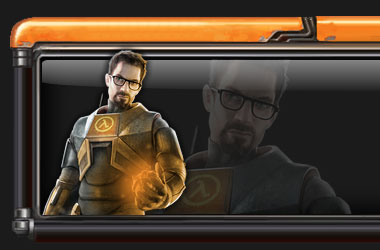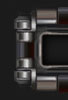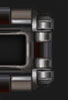Распаковать скаченный архив программой WinRAR. В архиве могут быть папки:
"models"; - или файлы формата ".mdl", которые отвечают за визуальное отображение оружие в игре.
"sound"; - или файлы формата ".wav", которые отвечают за звуковые эффекты оружия.
"sprites"; - или файлы формата ".spr", которые отвечают за картинку в меню покупке оружия. скопировать и заменить их в директорию: Ваш локальный диск:\путь к папке с игрой\cstrike . Например
C:\Games\Counter-Strike 1.6.(или\cstrike.) Запускаем игру и оцениваем новый скин оружия.
Если папок нету читайте далее:
Файлы с расширением *.mdl скопируйте в папку C:\Games\Counter-Strike 1.6\cstrike\models
Файлы с расширением *.wav скопируйте в папку C:\Games\Counter-Strike 1.6\cstrike\sound/weapons
Например после распаковки архива с моделью оружия AWP у вас появились следующие файлы:
p_awp.mdl
v_awp.mdl
w_awp.mdl
awp1.wav
awp_clipin.wav
awp_clipout.wav
awp_deploy.wav
weapon_awp.txt
Скопируйте p_awp.mdl, v_awp.mdl и w_awp.mdl в папку C:\Games\Counter-Strike 1.6\cstrike\models, а awp1.wav,
awp_clipin.wav, awp_clipout.wav и awp_deploy.wav в папку C:\Games\Counter-Strike 1.6\cstrike\sound\weapons.
Пояснение видов моделей:
Для каждого вида оружия есть 3 файла моделей:
p_<название оружия>.mdl - модель оружия у противника;
v_<название оружия>.mdl - модель оружия у игрока(вид из глаз);
w_<название оружия>.mdl - модель оружия на лежащего земле.
Файлы с расширением .WAV (звуки) - звуки, которые вы будете слышать при выстрелах, перезарядке и т.д.
Пример: p_glock18.mdl, v_glock18.mdl, w_glock18.mdl.
Для просмотра моделей можно использовать "Half-Life Model Viewer" .
С
его помощью можно менять текстуры моделей. На вкладке "Texture" в
списке выберите название нужной текстуры, нажмите "Import", откройте
bmp-файл с текстурой, нажмите "Save Model".
Файлы моделей устанавливаются в папку cstrike\models